如何设置excel表格数据保护?
1、首先,将整张数据表全选,右击选择【设置单元格格式】
注意:不是单单选中有数据的部分,选中的是整个表单
如图所示:
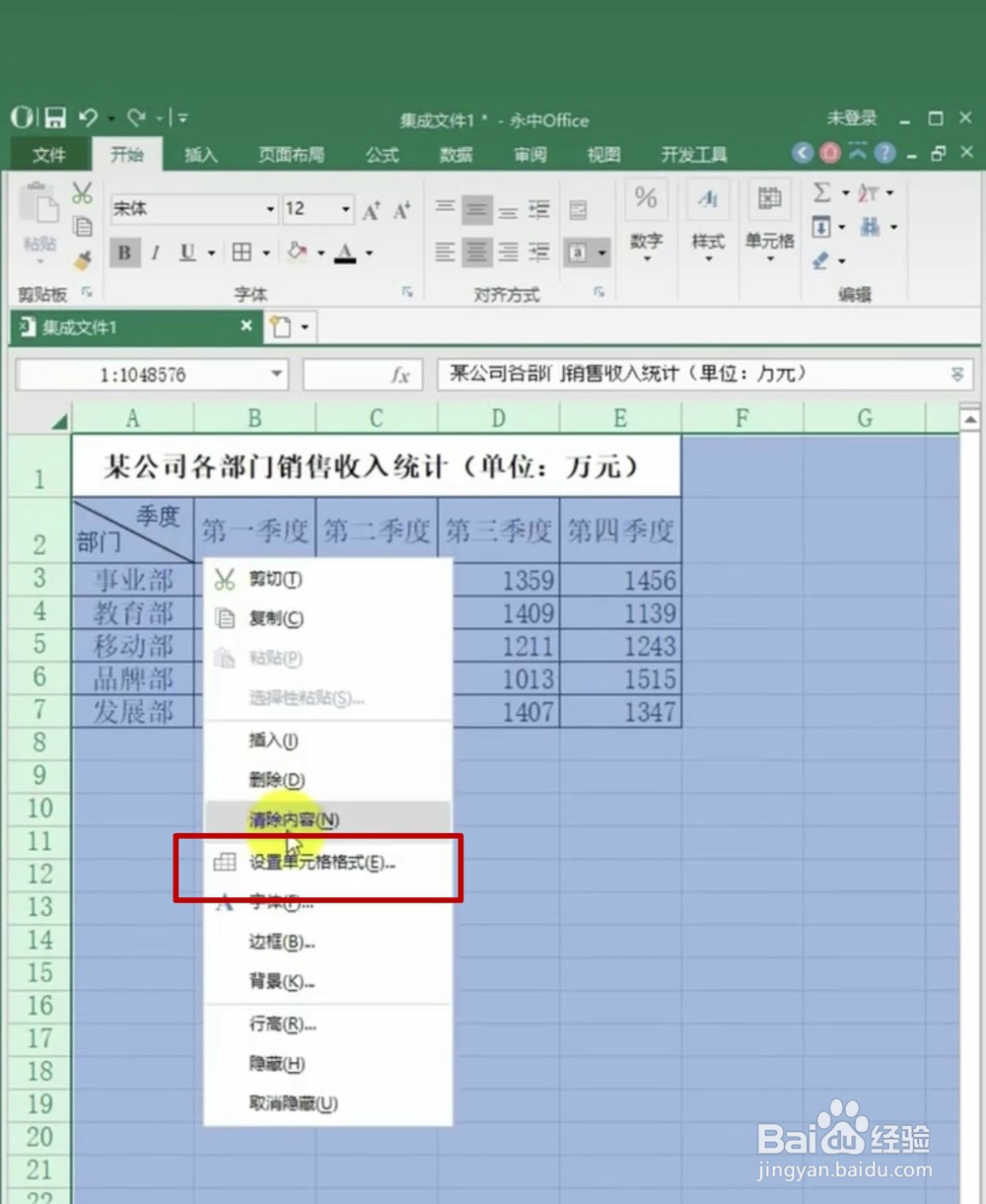
2、在弹出的”单元格格式“对话框中,点击【保护】按钮,将【锁定】前面的对勾取消,点击【确定】按钮,如图所示:

3、选区表单中有数据的的单元格区域,右击鼠标,选择【设置单元格格式】。
注意:不是整个表单,选中的是有数据的单元格
如图所示:
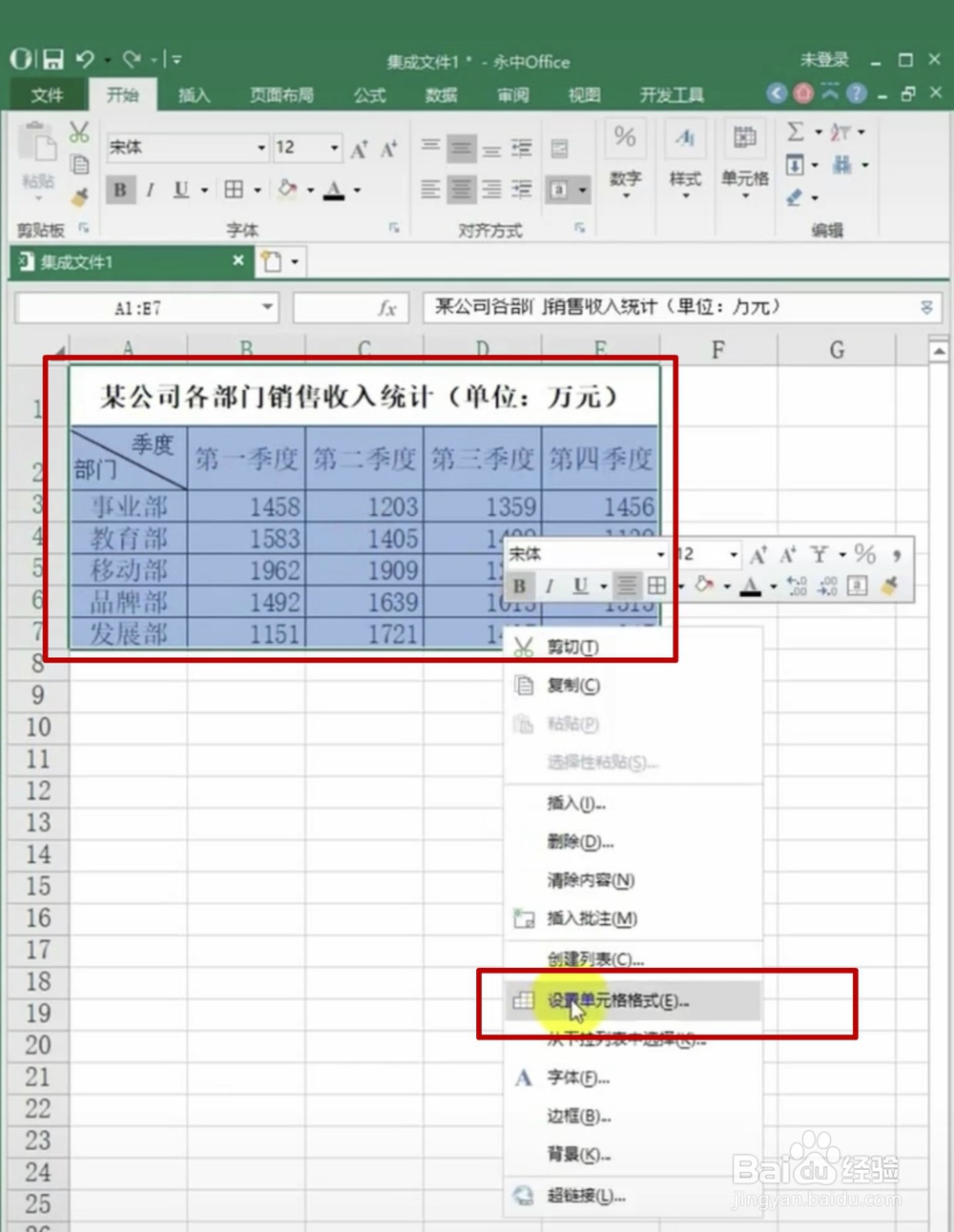
4、在弹出的”单元格格式“弹出框中,在”单元格格式“弹出框中,选择【保护】按钮,在【锁定】前面打勾,如图所示:

5、在菜单栏中点击【审阅】,选择【保护工作表】,在”保护工作表“的对话框中,勾选【选定锁定单元格】【选定未锁定单元格】,在【取消保护时使用此密码】处输入密码,如图所示:
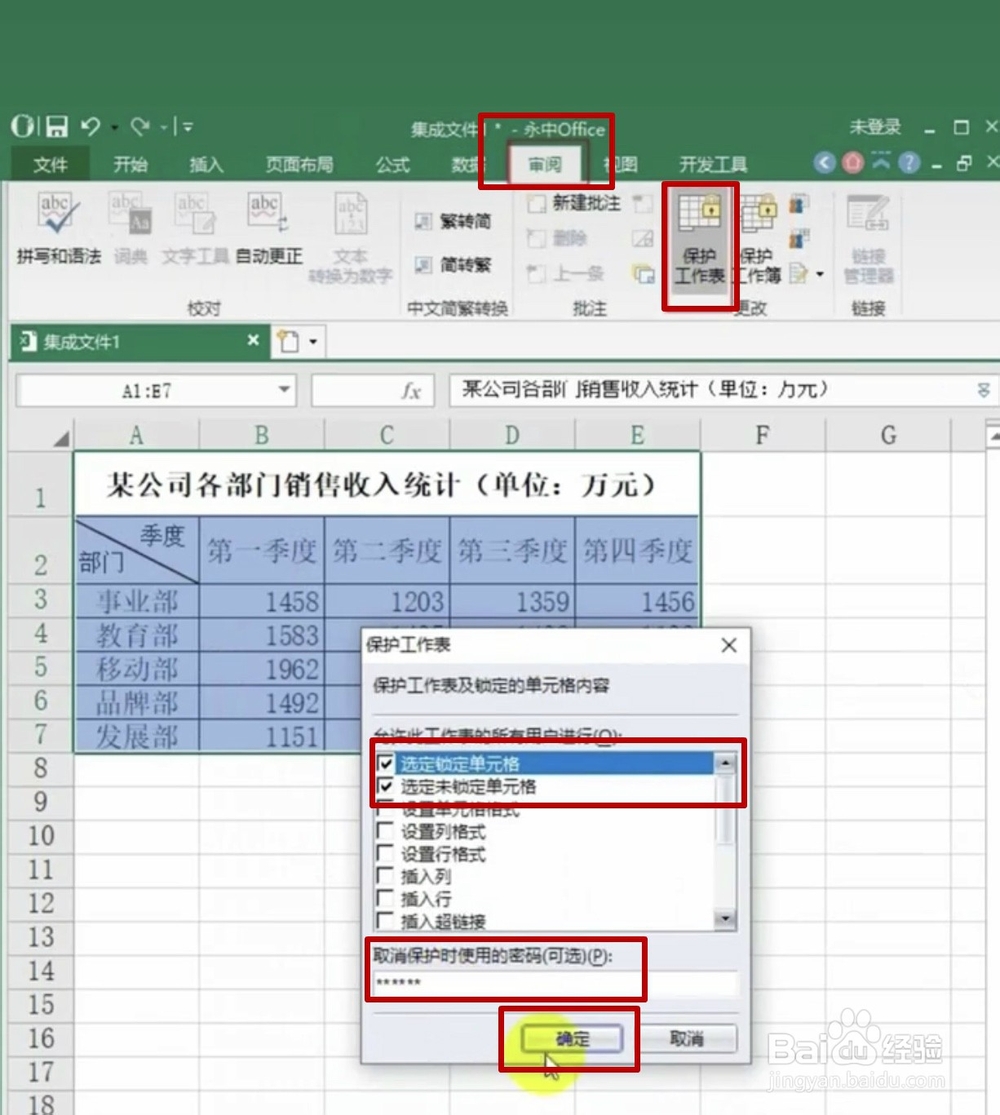
6、在【取消保护时使用此密码】处输入密码后,点击【确定】会出现”确认密码“的对话框,将密码再次输入,点击【确定】,如图所示:
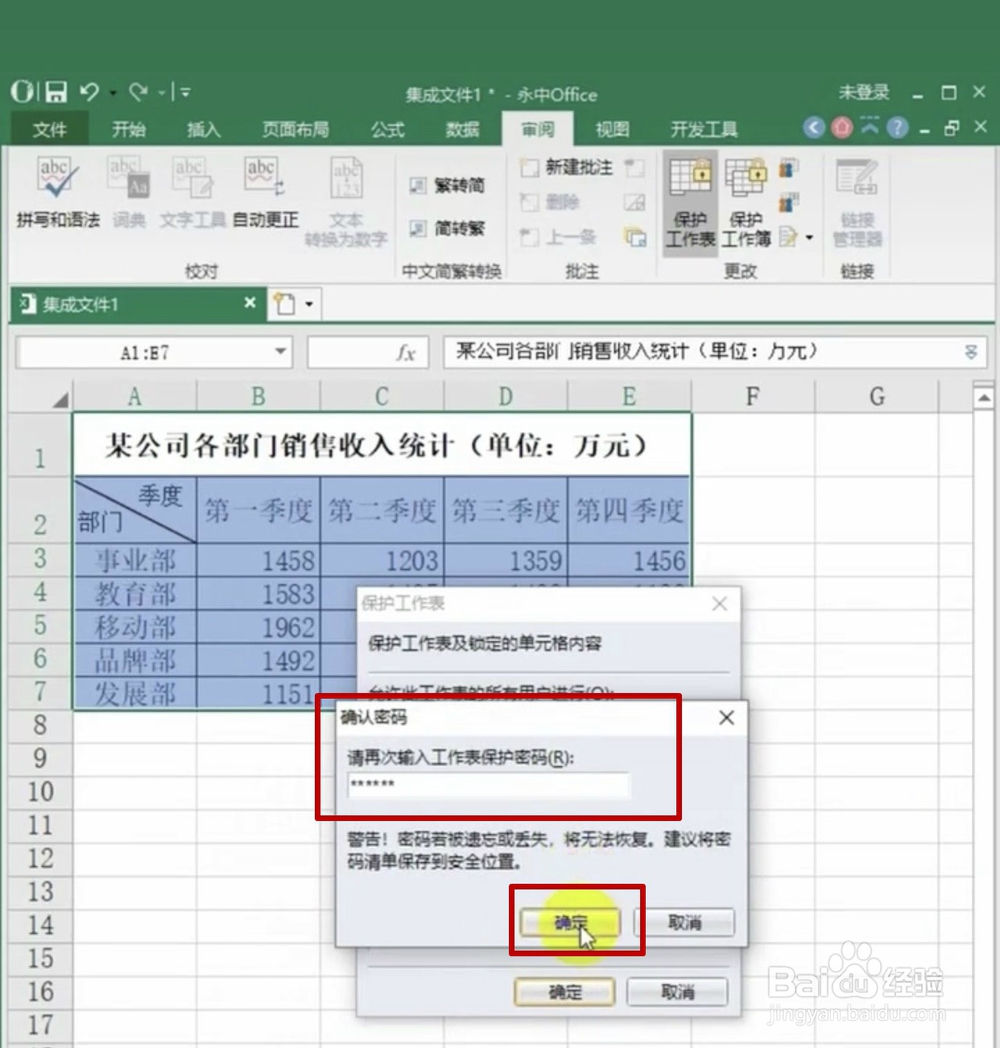
7、设置完毕后,如果有人想更改表格中的数据,就会收到提示,如图所示:
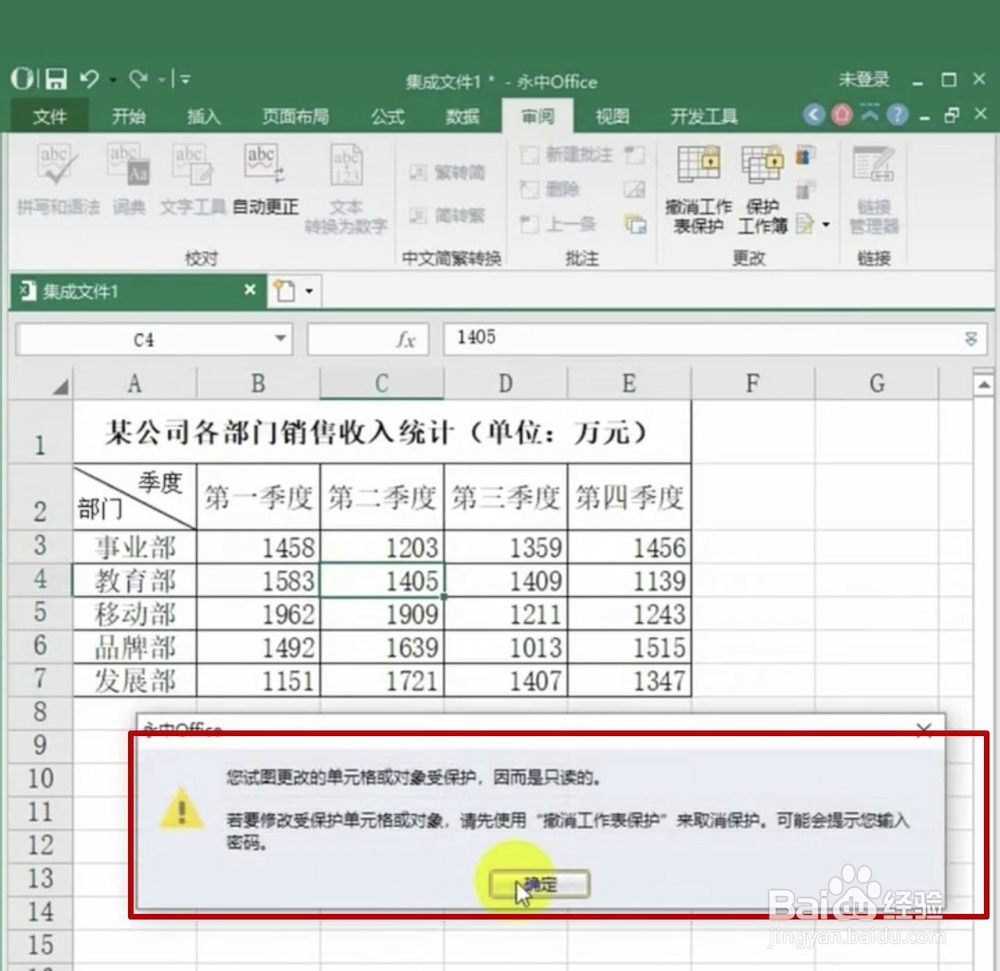
声明:本网站引用、摘录或转载内容仅供网站访问者交流或参考,不代表本站立场,如存在版权或非法内容,请联系站长删除,联系邮箱:site.kefu@qq.com。
阅读量:85
阅读量:81
阅读量:83
阅读量:67
阅读量:75